Mindig nagy hangsúlyt fektetünk az adatvédelemre. Mint ma, egy olyan korban élünk, ahol minden digitális, ideértve a hitelesítő adatainkat és más fontos fájlokat is - bármilyen nem szándékos kéz könnyedén felhasználhatja az ilyen információkat, ha nem megfelelő védelmet élvez. Szerencsére a PC-knek jelenleg különféle adatbiztonsági szoftvereik vannak, amelyek mindent ellenőriznek és jól védettek a behatolók ellen. A Windows 7 önmagában elég robusztus a fájlok védelmében, de ha olyan titkosító eszközt keresett, amelyet nem olyan könnyű megtörni, akkor valószínűleg szüksége van erre: FileWall. Ez egy titkosítási alkalmazás, amely képesgyorsan titkosíthatja és visszafejtheti a merevlemezen tárolt fájlokat. Az azonnali hozzáférés érdekében integrálódik a Windows Explorer jobb egérgombbal történő helyi menüjébe, és alapértelmezett titkosítási algoritmusként AES-128 bites titkosítást használ. Támogatja a mappák valós idejű titkosítását, amely lehetővé teszi az adatok titkosítását, mielőtt a lemezre beírnák. Ez azt jelenti, hogy senki nem férhet hozzá a mappában lévő meglévő és újonnan létrehozott dokumentumokhoz a jelszó megadása nélkül. Olvassa el a folytatás múltját további részletekért.
Maga az alkalmazásnak egyáltalán nincs felületeés hozzáférése csak a jobb egérgombbal elérhető helyi menüben érhető el. Egy fájl titkosításához kattintson a jobb gombbal és válassza a FileWall menü Titkosítás parancsát. Ezt követően be kell írnia a Jelszó és a Jelszó megerősítése elemet a Titkosítás ablakba, és kattintson az OK gombra a fájl titkosításához.
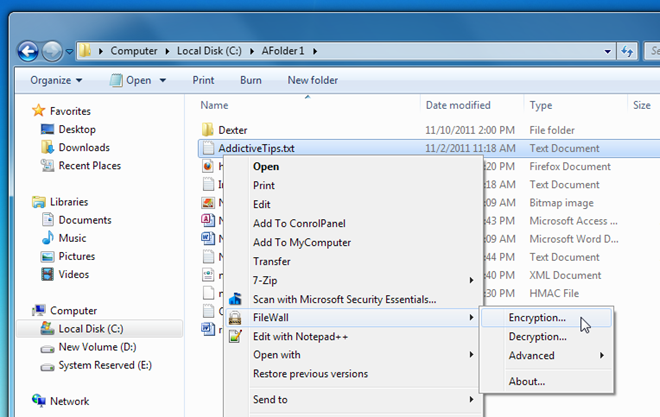
A jelszó nélküli felhasználók nem lesznek képesektekintse meg az adatokat a titkosított fájlban, amint az az alábbi képernyőképről látható. A titkosított fájl visszafejtéséhez egyszerűen kattintson a jobb gombbal, válassza a Visszafejtés lehetőséget és írja be a Jelszó elemet.
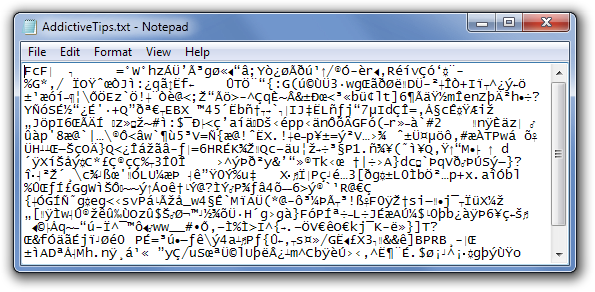
A tipikus fájl titkosítás mellett a FileWall issport egy másik funkciót, az úgynevezett valós idejű titkosítás, amelyet nagyon hasznosnak találtunk. Ha a jobb egérgombbal kattint egy mappára, válassza a FileWall menüben a Valós idejű titkosítás megnyitása lehetőséget, és írja be a jelszót. Most az adott mappába írott adatok automatikusan titkosítva lesznek. Ez nagyon hasznos, ha elkerüli a több fájl külön-külön történő titkosítását. Ha befejezte az adatok bevitelét, kattintson jobb egérgombbal a mappára, és válassza a FileWall menüben a valósidejű titkosítás bezárása lehetőséget a fájl adatokhoz való hozzáférés letiltásához.
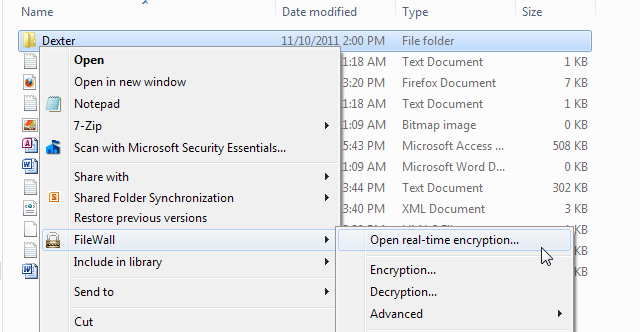
Az ítéletünk kijelentésére azt mondjuk, hogy a FileWall azegy fantasztikus alkalmazás, különösen annak valósidejű védelmi funkciója és 128 bites AES algoritmusa. Windows XP, Windows Vista és Windows 7 rendszereken működik. A 32 bites és a 64 bites operációs rendszer is támogatott. Tesztelés a Windows 7 Ultimate rendszeren.
Töltse le a FileWall fájlt


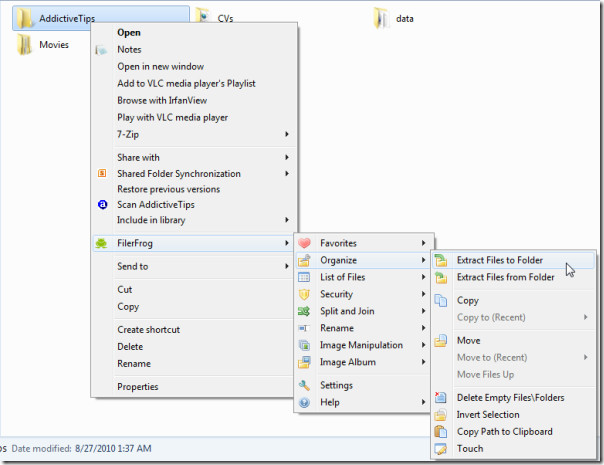

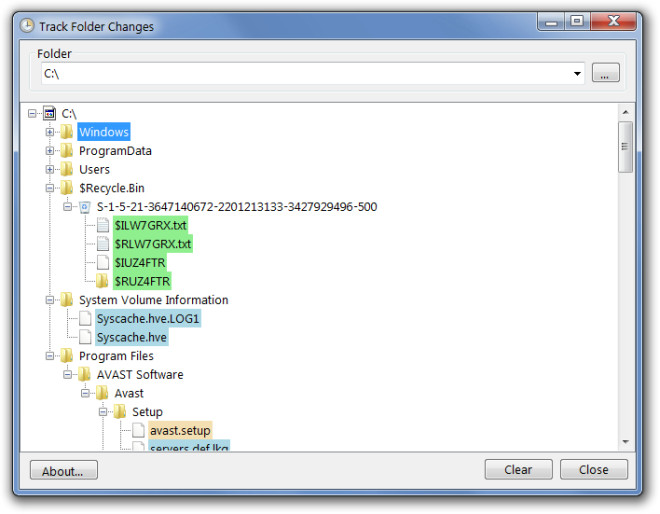



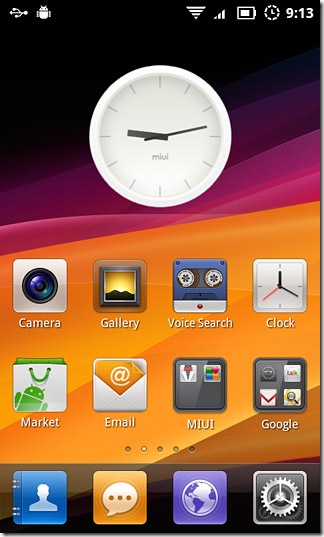



Hozzászólások